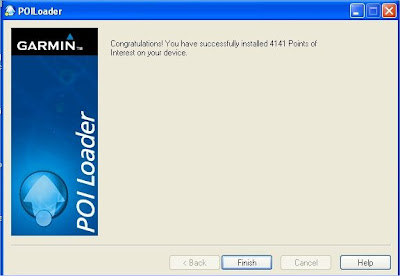Jak wgrać punkty POI
Jak wgrać punkty POI do nawigacji GPS - Garmin
Garmin
Punkty POI dla nawigacji Garmin mają rozszerzenie *.CSV oraz *.GPX . Do wgrania którego kolwiek z tych plików najlepszy jest program POILoader (dostępny na PoiPoint.pl w dziale Download). Należy podłączyć nawigacje Garmin do USB a program uruchomi się automatycznie.
UWAGA! Przed włączeniem programu należy przygotować wszystkie pliki POI wraz z ikonami(format BMP 20x20) i ewentualnie dźwiękiami w jednym folderze. Jeżeli chcemy powiadomienie dźwiękowe do np. fotoradarów należy pobrać pliki WAV. Należy pamiętać że MUSI być skopiowany plik SOX.exe (wraz z dodatkowymi plikami dll) do tego samego folderu co PoiLoader.exe. W przeciwnym razie powiadomienie dźwiękowe nie zadziała. Najnowszą wersje SOX można pobrać tutaj:
http://sourceforge.net/projects/sox/files/sox/
Jeżeli dźwięki nie działają, pobierz je w formacie MP3 i konwertuj na WAV używając ustawień: PCM, 44.100 kHZ., 8 bit, Mono
[Pobierz punkty POI do Garmin]
1). Pobrane punkty POI skopiuj do jednego folderu np. Punkty POI. Jeżeli masz ikony i dzwięki to równiesz te pliki skopiuj do tego samego folderu, pamiętając żeby miały te same nazwy co pliki POI.
2). Uruchom program PoiLoader. Pojawi się okno powitające. Należy kliknąć na przycisk Dalej.

3). Pojawi się okno w którym należy wybrać do którego urządzenia mają się punkty poi wgrać. Należy podłączyć urządzenie GPS lub włożyć kartę pamięci do czytnika i nacisnąć przycisk Find Device. Następnie wyświetlą się znalezione urządzenia.

4). Następnie pojawi się okno w którym wybieramy co chcemy robić. Wybieramy pierwszą opcję która wgrywa nowe punkty do Garmin. Drugą opcję używany natomiast tylko wtedy jeżeli chcemy wykasować wszystkie punkty jakie są w urządzeniu
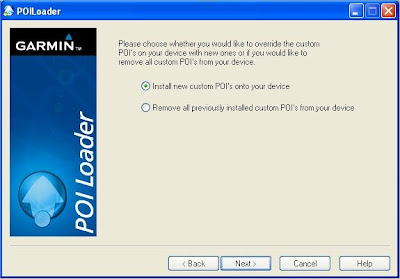
5). Program teraz prosi aby wskazać folder w którym są nasze punkty poi. Podajemy mu lokalizację folderu który wcześniej utworzyliśmy: Punkty POI. Wybieramy opcję Meters and KPH oraz Manual.

6). Teraz program będzie pokoleji pytać nas co ma robić z kazdym punktem. Gdy np. będzie chciał wgrać plik: Fotoradary stacjonarne to należy wybrać drugą opcję (This file contains proximity alert points) i w Alert Settings wybrać jedną z dwóch opcji. W tym wypadku pierwsza alarmuję o fotoradarze gdy przekroczymy prędkość którą wpiszemy a druga opcja alarmuję o fotoradarze w określonej odległości.
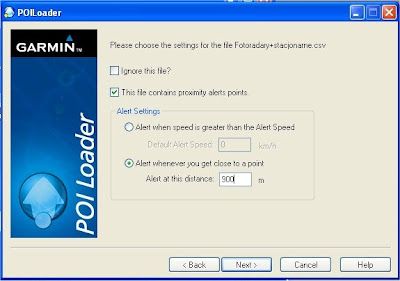
7). Punkty będą się chwilę wgrywać. Jak już skończy się wgrywanie pojawi się okienko w którym będzie napisane ile punktów zostało wgranych
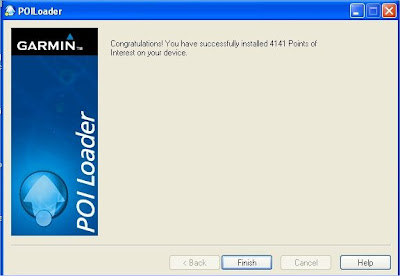
Punkty POI dla nawigacji Garmin mają rozszerzenie *.CSV oraz *.GPX . Do wgrania którego kolwiek z tych plików najlepszy jest program POILoader (dostępny na PoiPoint.pl w dziale Download). Należy podłączyć nawigacje Garmin do USB a program uruchomi się automatycznie.
UWAGA! Przed włączeniem programu należy przygotować wszystkie pliki POI wraz z ikonami(format BMP 20x20) i ewentualnie dźwiękiami w jednym folderze. Jeżeli chcemy powiadomienie dźwiękowe do np. fotoradarów należy pobrać pliki WAV. Należy pamiętać że MUSI być skopiowany plik SOX.exe (wraz z dodatkowymi plikami dll) do tego samego folderu co PoiLoader.exe. W przeciwnym razie powiadomienie dźwiękowe nie zadziała. Najnowszą wersje SOX można pobrać tutaj:
http://sourceforge.net/projects/sox/files/sox/
Jeżeli dźwięki nie działają, pobierz je w formacie MP3 i konwertuj na WAV używając ustawień: PCM, 44.100 kHZ., 8 bit, Mono
[Pobierz punkty POI do Garmin]
1). Pobrane punkty POI skopiuj do jednego folderu np. Punkty POI. Jeżeli masz ikony i dzwięki to równiesz te pliki skopiuj do tego samego folderu, pamiętając żeby miały te same nazwy co pliki POI.
2). Uruchom program PoiLoader. Pojawi się okno powitające. Należy kliknąć na przycisk Dalej.

3). Pojawi się okno w którym należy wybrać do którego urządzenia mają się punkty poi wgrać. Należy podłączyć urządzenie GPS lub włożyć kartę pamięci do czytnika i nacisnąć przycisk Find Device. Następnie wyświetlą się znalezione urządzenia.

4). Następnie pojawi się okno w którym wybieramy co chcemy robić. Wybieramy pierwszą opcję która wgrywa nowe punkty do Garmin. Drugą opcję używany natomiast tylko wtedy jeżeli chcemy wykasować wszystkie punkty jakie są w urządzeniu
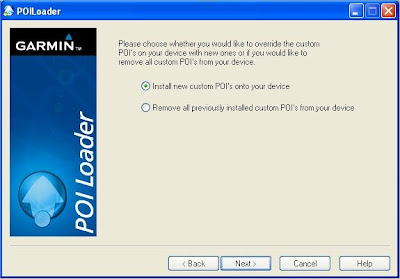
5). Program teraz prosi aby wskazać folder w którym są nasze punkty poi. Podajemy mu lokalizację folderu który wcześniej utworzyliśmy: Punkty POI. Wybieramy opcję Meters and KPH oraz Manual.

6). Teraz program będzie pokoleji pytać nas co ma robić z kazdym punktem. Gdy np. będzie chciał wgrać plik: Fotoradary stacjonarne to należy wybrać drugą opcję (This file contains proximity alert points) i w Alert Settings wybrać jedną z dwóch opcji. W tym wypadku pierwsza alarmuję o fotoradarze gdy przekroczymy prędkość którą wpiszemy a druga opcja alarmuję o fotoradarze w określonej odległości.
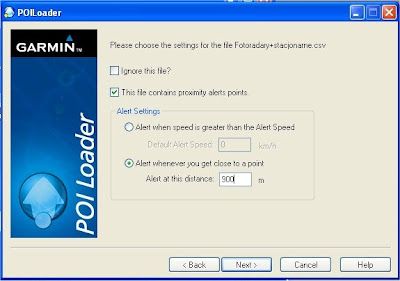
7). Punkty będą się chwilę wgrywać. Jak już skończy się wgrywanie pojawi się okienko w którym będzie napisane ile punktów zostało wgranych